如何关闭win11定位服务功能 win11关闭定位服务设置方法
更新时间:2023-10-30 11:09:15作者:run
在win11系统中自带的定位服务是一个重要功能,它可以通过获取设备的位置信息,为用户提供更准确、个性化的服务,有些用户可能对于定位服务存在隐私安全的担忧,希望能够关闭该功能。那么如何关闭win11定位服务功能呢?下面将为大家介绍win11关闭定位服务设置方法,帮助用户实现需求。
禁用方法:
1、右击左下角任务栏中的"开始",选择选项列表中的"运行"。
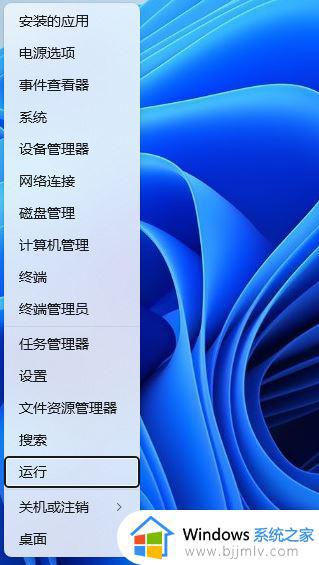
2、在弹出的运行窗口中,输入"regedit"回车打开。
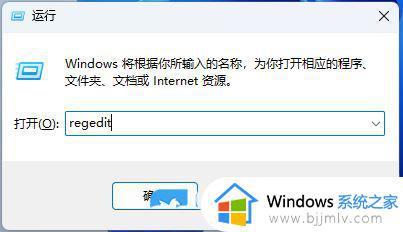
3、进入到注册表编辑器后,依次点击左侧栏中的"HKEY_LOCAL_MACHINESOFTWAREMicrosoftWindowsCurrentVersionCapabilityAccessManagerConsentStorelocation"。
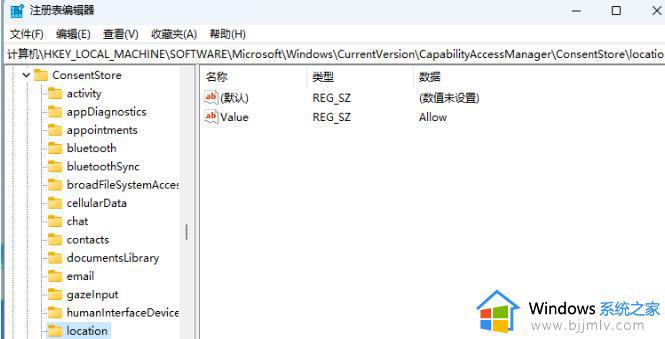
4、然后找到右侧中的"Value"双击打开,最后将窗口中的"数值数据"改为"Deny"就可以了。
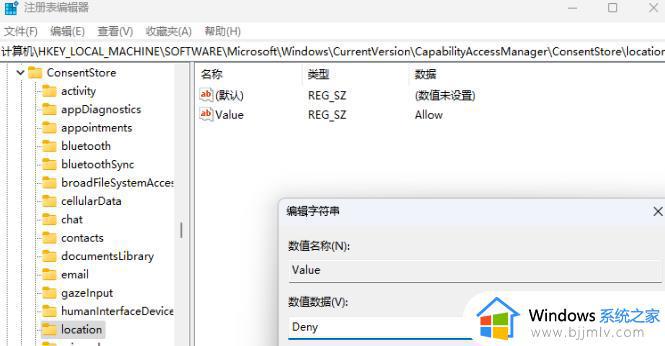
以上就是关于win11关闭定位服务设置方法的全部内容,如果您遇到相同情况,可以按照上面的方法来解决。
如何关闭win11定位服务功能 win11关闭定位服务设置方法相关教程
- win11禁用更新服务设置方法 win11如何关闭更新服务功能
- win11关闭小娜服务设置方法 win11如何关闭小娜服务
- 如何关闭win11家庭功能设置 win11怎么关闭家庭组服务
- win11定位服务灰色怎么办 win11定位服务开启按钮灰色如何解决
- win11错误报告服务关闭教程 win11怎么关闭错误报告服务
- win11关闭左下角小组件设置步骤 win11如何关闭小组件服务
- windows11更新怎么关闭服务 如何关闭windows11更新功能
- win11安全中心服务无法关闭怎么办 win11安全中心服务关闭不了解决方法
- win11哪些服务项可以禁用 win11关闭不必要的服务教程
- win11怎么开启定位功能 win11开启定位在哪里设置
- win11恢复出厂设置的教程 怎么把电脑恢复出厂设置win11
- win11控制面板打开方法 win11控制面板在哪里打开
- win11开机无法登录到你的账户怎么办 win11开机无法登录账号修复方案
- win11开机怎么跳过联网设置 如何跳过win11开机联网步骤
- 怎么把win11右键改成win10 win11右键菜单改回win10的步骤
- 怎么把win11任务栏变透明 win11系统底部任务栏透明设置方法
win11系统教程推荐
- 1 怎么把win11任务栏变透明 win11系统底部任务栏透明设置方法
- 2 win11开机时间不准怎么办 win11开机时间总是不对如何解决
- 3 windows 11如何关机 win11关机教程
- 4 win11更换字体样式设置方法 win11怎么更改字体样式
- 5 win11服务器管理器怎么打开 win11如何打开服务器管理器
- 6 0x00000040共享打印机win11怎么办 win11共享打印机错误0x00000040如何处理
- 7 win11桌面假死鼠标能动怎么办 win11桌面假死无响应鼠标能动怎么解决
- 8 win11录屏按钮是灰色的怎么办 win11录屏功能开始录制灰色解决方法
- 9 华硕电脑怎么分盘win11 win11华硕电脑分盘教程
- 10 win11开机任务栏卡死怎么办 win11开机任务栏卡住处理方法
win11系统推荐
- 1 番茄花园ghost win11 64位标准专业版下载v2024.07
- 2 深度技术ghost win11 64位中文免激活版下载v2024.06
- 3 深度技术ghost win11 64位稳定专业版下载v2024.06
- 4 番茄花园ghost win11 64位正式免激活版下载v2024.05
- 5 技术员联盟ghost win11 64位中文正式版下载v2024.05
- 6 系统之家ghost win11 64位最新家庭版下载v2024.04
- 7 ghost windows11 64位专业版原版下载v2024.04
- 8 惠普笔记本电脑ghost win11 64位专业永久激活版下载v2024.04
- 9 技术员联盟ghost win11 64位官方纯净版下载v2024.03
- 10 萝卜家园ghost win11 64位官方正式版下载v2024.03